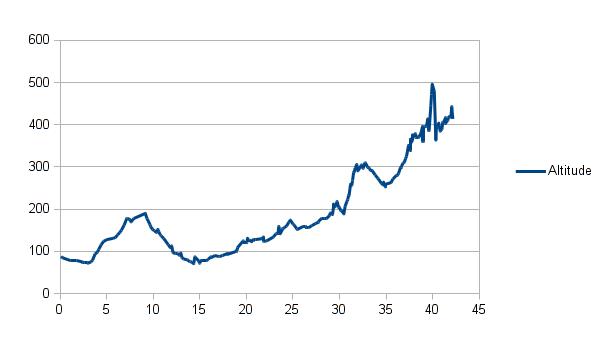Mit den meisten Werkzeugen zum Erstellen und Auswerten von GPX-Tracks stößt man bei der grafischen Gestaltung des Höhenprofils rasch an Grenzen. Eine Darstellung als Diagramm in einem Tabellenkalkulationsprogramm ist weitaus flexibler. Hier wird beschrieben, wie man die Daten eines GPX-Tracks nach OpenOffice/LibreOffice importieren und als Diagramm darstellen kann.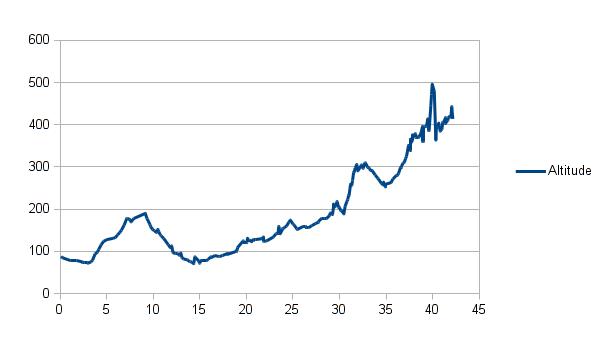
Erstellen einer CSV-Datei aus dem GPX-Track
Hierzu wird das Tool gpsbabel verwendet:gpsbabel -t -i gpx -f track.gpx -o unicsv -F track.csvDie so erzeugte Datei wird mit OpenOffice geöffnet. Numerische Werte sind mit Dezimalpunkt dargestellt, der beim Import in ein Dezimalkomma umgewandelt werden muss. Dazu stellt man im Import-Dialog die Sprache des zu importierenden Dokuments auf "Englisch (USA)". Die Tabelle sollte dann so aussehen:
No Latitude Longitude Altitude Time 1 42,833965 2,493213 368 01:03:19 2 42,834217 2,492342 361 01:03:20 3 42,834717 2,491981 365 01:03:21 4 42,835281 2,491983 365 01:03:22 5 42,835815 2,492474 378 01:03:23 6 42,836174 2,491815 373 01:03:24 7 42,83577 2,490686 379 01:03:25
Distanz berechnen
Für die x-Achse des Diagramms wird die Entfernung des Datenpunkts vom Startpunkt benötigt. Hierzu wird vor der Spalte D Altitude eine neue Spalte Distance eingefügt. Für unsere Zwecke ist es ausreichend, die Luftlinienentfernung zwischen zwei Trackpunkten zu berechnen, die Erdkrümmung kann vernachlässigt werden. Die Entfernung in km zwischen Punkten mit den Koordinaten (lat1, lon1) und (lat2,lon2) in Dezimalgrad kann mit dieser Formel berechnet werden:ARCCOS(SIN(RAD(lat1))*SIN(RAD(lat2))+COS(RAD(lat1))*COS(RAD(lat2))*COS(RAD(lon2-lon1)))*6378,137Man trägt also in die Zelle D2 "0" und in D3 diese Formel ein:
=ARCCOS(SIN(RAD(B2))*SIN(RAD(B3))+COS(RAD(B2))*COS(RAD(B3))*COS(RAD(C3-C2)))*6378,137+D2und füllt von D3 bis Ende der Spalte D auf. Das Ergebnis ist die Distanz vom Startpunkt in Spalte D:
No Latitude Longitude Distance Altitude 199 42,833965 2,493213 0 368 200 42,834217 2,492342 0,0764365323 361 201 42,834717 2,491981 0,0629798481 365 202 42,835281 2,491983 0,0627843426 365 203 42,835815 2,492474 0,0716949237 378 204 42,836174 2,491815 0,0670146738 373 205 42,83577 2,490686 0,1025490128 379
Erstellen des Diagramms
Hierzu markiert man die Spalten Distance und Altitude und klickt auf das Symbol "Diagramm" in der Standard-Symbolleiste. Es öffnet sich der Diagramm-Assistent. Dort werden abweichend von den Vorgaben folgende Einstellungen vorgenommen:- Fenster Diagrammtyp:
- XY (Streudiagramm)
- "Nur Linien"
- Fenster Datenbereich:
- Erste Spalte als Beschriftung